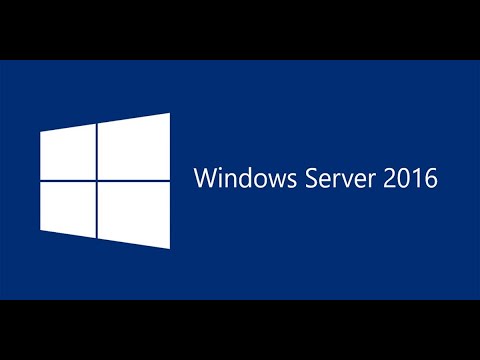वीएलसी मीडिया प्लेयर आपके सिस्टम पर सभी प्रकार की मीडिया फाइलों को चलाने के लिए बहुत ही भयानक है लेकिन आप मूल रूप से देखभाल नहीं कर सकते हैं। हमारे पास "ब्लाह कारक" को हटाने और वीएलसी को देखने के लिए बहुत अधिक मजेदार बनाने में मदद करने के लिए खाल का एक बड़ा संग्रह है।
डिफ़ॉल्ट खाल और नए लोगों को जोड़ना
जब आप वीएलसी मीडिया प्लेयर स्थापित करते हैं तो इसका मूल, मूल रूप से दिखता है। यदि आप केवल कार्यक्षमता में रूचि रखते हैं तो यह कोई समस्या नहीं है, लेकिन यदि आपको कुछ और रवैया के साथ कुछ पसंद है तो कुछ मिनट का काम समस्या को समाप्त कर देगा।

पहला कदम वीएलसी के लिए नेविगेट करना है कार्यक्रम फ़ाइलें फ़ोल्डर और उपयोग करें खाल सबफ़ोल्डर। आप अपनी वीएलसी स्थापना के साथ शामिल डिफ़ॉल्ट त्वचा के लिए.vlt फ़ाइल देखेंगे।
नोट: जब तक आप स्थापित नहीं होते हैं (जैसा कि यहां दिखाया गया है) VLC के लिए फ़ोल्डर नाम बदल दिया है, तो VideoLAN नामक फ़ोल्डर की तलाश करें।


जाओ टूल्स मेनू और पहुंच पसंद.

जब प्राथमिकता विंडो खुलता है इंटरफ़ेस सेटिंग्स खंड (इसे डिफ़ॉल्ट रूप से प्रदर्शित करना चाहिए)। को चुनिए कस्टम त्वचा का प्रयोग करें सेटिंग और क्लिक करें बचाना। परिवर्तनों को प्रभावी होने के लिए आपको वीएलसी को पुनरारंभ करना होगा।


शीर्ष बार पर राइट क्लिक करें, पर जाएं इंटरफेस, फिर त्वचा का चयन करें, और उस त्वचा का चयन करें जिसका आप उपयोग करना चाहते हैं। इसके लिए वहां यही सब है।
नोट: परिवर्तन को प्रभावी होने के लिए आपको मैन्युअल रूप से वीएलसी को पुनरारंभ करने की आवश्यकता नहीं होगी।

अनुशंसित खाल
नोट: अधिकांश डाउनलोड लिंक वीएलसी स्किन होमपेज खोलते हैं लेकिन अन्य ऑफ-साइट हैं।
एलियनवेयर डार्कस्टार

ट्रांसफॉर्मर्स वीएलसी त्वचा
नोट: त्वचा को.rar फ़ाइल से निकालने की आवश्यकता होगी।

SilentVLC
नोट: त्वचा को.zip फ़ाइल से निकालने की आवश्यकता होगी।

वीएलसी डार्कनेस

चमक भाग 2

प्रेरित

Blissta

ShiftieVLC

क्रक्स

my_PSP बैंगनी

वीएलसी वेबसाइट विवरण डाउनलोड करें
उपलब्ध खाल ग्रिड प्रारूप में रखी जाएगी। विवरण देखने या त्वचा डाउनलोड करने के लिए उपयुक्त थंबनेल पर क्लिक करें। एक पॉपअप विंडो खुल जाएगी।


नोट: यदि आप इस विकल्प को चुनते हैं तो ध्यान रखें कि कुछ खाल पूरी तरह संगत नहीं हो सकती हैं (जैसा कि हमारे सिस्टम पर अनुभवी है)।

वीएलसी स्किन होमपेज ब्राउज़ करें
अधिक वीएलसी गुडनेस
आपके लिए देखने के लिए वीएलसी मीडिया प्लेयर के बारे में कुछ और शानदार लेख यहां दिए गए हैं।
वीएलसी छोड़ने और उच्च परिभाषा वीडियो फ़ाइलों को चलाने के लिए फिक्सिंग के लिए ठीक करें
वीएलसी और विंडोज मीडिया प्लेयर में वीडियो स्ट्रीम में स्टटर को रोकने में मदद करें
वीएलसी में अपने पसंदीदा मूवी दृश्यों के स्नैपशॉट लें
वीएलसी के साथ एक वीडियो अपने डेस्कटॉप वॉलपेपर के रूप में सेट करें
Vista या Windows 7 के किसी भी संस्करण में DreamScene को सक्षम करें
बेवकूफ गीक ट्रिक्स: अपने लिनक्स टर्मिनल विंडो में फिल्में देखें
वीएलसी मीडिया प्लेयर के साथ विंडोज 7 से XP तक स्ट्रीम मीडिया
वीएलसी या विंडोज लाइव मूवी मेकर के साथ वीडियो 90 डिग्री घुमाएं